Użycie jako drukarki sieciowej Windows
W tym rozdziale przyjęto założenie, że klient został już skonfigurowany do komunikacji z serwerem druku. Nie należy rozpoczynać następnej procedury zanim klient nie zostanie prawidłowo zainstalowany i skonfigurowany.
Aby używać serwera druku, zainstaluj sterownik drukarki, wybierając opcję "Sieciowy serwer druku", a następnie wybierz udostępnioną drukarkę.
![]()
Instalacji może dokonać tylko użytkownik z uprawnieniami administratora lub użytkownik zaawansowany. Zaloguj się jako administrator lub użytkownik zaawansowany.
W przypadku wydruków z użyciem serwera druku podłączonego do drukarki używającej portu SmartDeviceMonitor, Druk odzyskanych dokumentów oraz Druk równoległy nie mogą być używane z komputera klienta.
W przypadku drukowania przy użyciu serwera druku w systemie Windows XP/Vista/7 lub Windows Server 2003/2003 R2/2008 funkcja powiadamiania programu SmartDeviceMonitor może być niedostępna na komputerze klienta.
![]() Włóż dysk CD-ROM do napędu CD-ROM.
Włóż dysk CD-ROM do napędu CD-ROM.
Zamknij wszystkie inne uruchomione aplikacje.
![]() Wybierz język interfejsu, a następnie kliknij [OK].
Wybierz język interfejsu, a następnie kliknij [OK].
![]() Kliknij [PCL/Sterowniki drukarki RPCS Raster] lub [Sterownik drukarki].
Kliknij [PCL/Sterowniki drukarki RPCS Raster] lub [Sterownik drukarki].
![]() Przeczytaj uważnie całą umowę licencyjną. Jeśli akceptujesz jej warunki, kliknij pole [Akceptuję warunki umowy.], a następnie kliknij przycisk [Dalej >].
Przeczytaj uważnie całą umowę licencyjną. Jeśli akceptujesz jej warunki, kliknij pole [Akceptuję warunki umowy.], a następnie kliknij przycisk [Dalej >].
![]() Wybierz program, który ma być używany, a następnie kliknij przycisk [Dalej >]. (SG 3110SFNw)
Wybierz program, który ma być używany, a następnie kliknij przycisk [Dalej >]. (SG 3110SFNw)
Kliknij [Podłącz do portu drukarki lub sieci LAN], a następnie kliknij [Następny]. (SG 3100SNw)
Aby automatycznie wyszukać drukarki wybierz [Wyszukaj drukarki automatycznie], a następnie postępuj według wskazówek kreatora.
Aby wyszukać drukarkę według adresu IP wybierz [Wyszukaj drukarki według określonego adresu IP], a następnie postępuj według wskazówek kreatora.
Jeśli nie chcesz wyszukiwać drukarki, wybierz [Nie wyszukuj]. W tej przykładowej procedurze wybrano [Nie wyszukuj].
![]() Wybierz model drukarki, której chcesz używać.
Wybierz model drukarki, której chcesz używać.
![]() Kliknij [+], aby wyświetlić ustawienia drukarki.
Kliknij [+], aby wyświetlić ustawienia drukarki.
![]() Kliknij kartę [Port:], a następnie kliknij przycisk [Dodaj].
Kliknij kartę [Port:], a następnie kliknij przycisk [Dodaj].
![]() Kliknij [Drukarka sieciowa], a następnie kliknij [OK].
Kliknij [Drukarka sieciowa], a następnie kliknij [OK].
![]() W oknie [Przeglądaj w poszukiwaniu drukarki] dwukrotnie kliknij nazwę komputera , który chcesz zastosować jako serwer druku.
W oknie [Przeglądaj w poszukiwaniu drukarki] dwukrotnie kliknij nazwę komputera , który chcesz zastosować jako serwer druku.
![]() Wybierz drukarkę, a następnie kliknij [OK].
Wybierz drukarkę, a następnie kliknij [OK].
![]() Jeśli to konieczne, należy skonfigurować drukarkę domyślną.
Jeśli to konieczne, należy skonfigurować drukarkę domyślną.
![]() Jeśli to potrzebne, skonfiguruj ustawienia udostępniania drukarki.
Jeśli to potrzebne, skonfiguruj ustawienia udostępniania drukarki.
![]() Kliknij przycisk [Dalej].
Kliknij przycisk [Dalej].
Rozpoczyna się proces instalacji sterownika drukarki.
![]() Aby wprowadzić ustawienia podstawowe drukarki, kliknij [Ustaw teraz] lub [OK].
Aby wprowadzić ustawienia podstawowe drukarki, kliknij [Ustaw teraz] lub [OK].
![]() Ustaw podstawowe parametry drukowania i kliknij [OK].
Ustaw podstawowe parametry drukowania i kliknij [OK].
![]() Wybierz, czy Status Monitor powinien się uruchamiać automatycznie, a następnie kliknij przycisk [Dalej].
Wybierz, czy Status Monitor powinien się uruchamiać automatycznie, a następnie kliknij przycisk [Dalej].
![]() Kliknij przycisk [Zakończ].
Kliknij przycisk [Zakończ].
Jeśli w oknie dialogowym pojawi się zapytanie o ponowne uruchomienie komputera, wybierz [Tak. Uruchom ponownie komputer.], a następnie kliknij [Zakończ].
![]()
Instalator uruchomi się automatycznie jako program autoodtwarzania, jeśli włożysz płytę CD-ROM. Funkcja autouruchamiania może nie działać automatycznie przy niektórych ustawieniach systemu operacyjnego. W takim przypadku kliknij dwukrotnie "SETUP.EXE", znajdujący się w katalogu głównym na płycie CD-ROM lub kliknij[Run SETUP.EXE] w oknie dialogowym [AutoPlay].
Podczas instalacji może pojawić się ostrzeżenie o zabezpieczeniach systemu Windows, ale zignoruj je i kontynuuj instalację.
Jeśli jest już zainstalowana nowsza wersja sterownika drukarki, zostanie wyświetlony komunikat. W takim przypadku niemożliwa jest instalacja sterownika drukarki przy użyciu funkcji Auto Run. Patrz Jeśli komunikat pojawia się podczas instalacji
 .
.Jeśli ustawienia drukarki sieciowej Windows nie są skonfigurowane właściwie, instalacja nie powiedzie się. W takim przypadku anuluj instalację i właściwie skonfiguruj ustawienia sieciowe Windows. Aby uzyskać szczegółowe informacje na temat konfiguracji ustawień, patrz Udostępnianie drukarki
 .
.